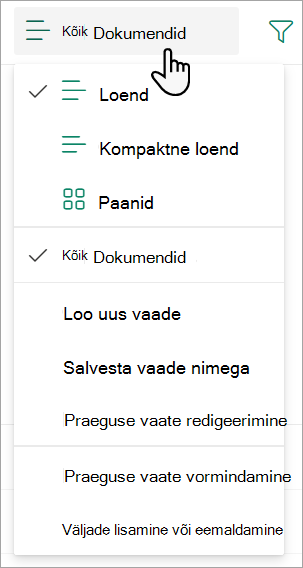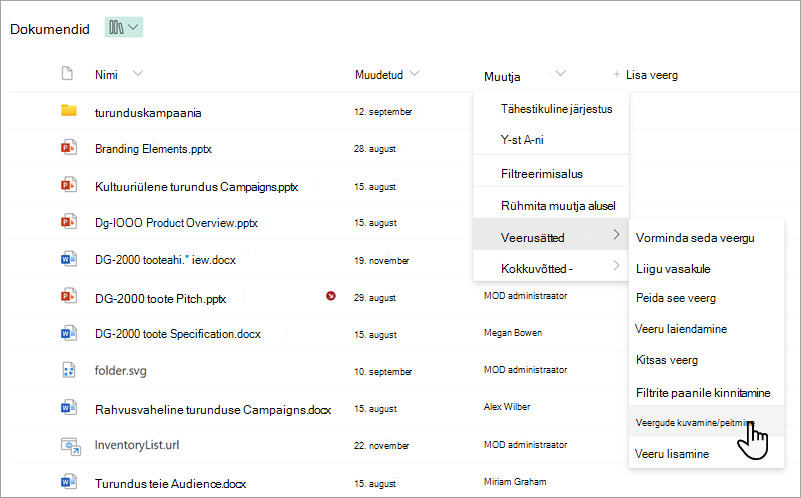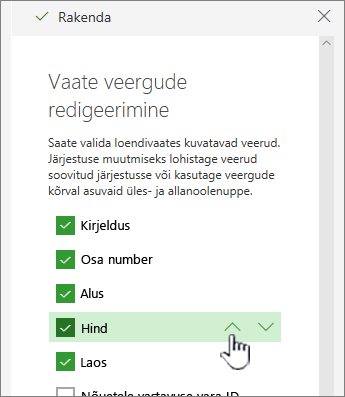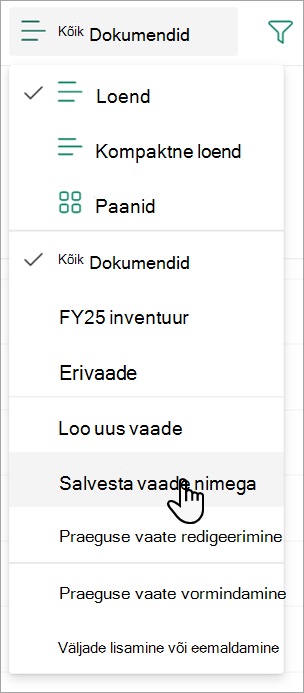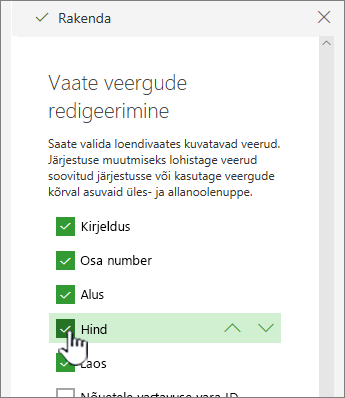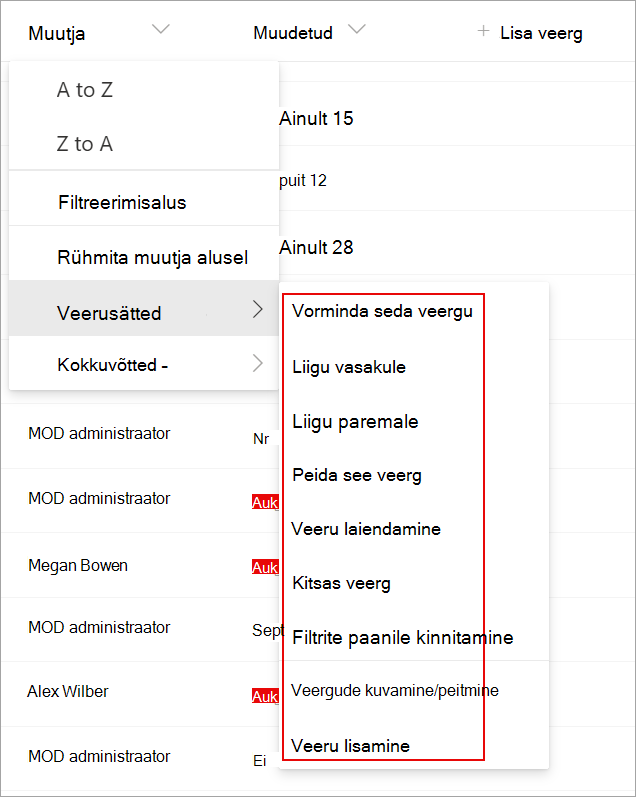Loendiveeru redigeerimine
Rakenduskoht
Saate muuta loendiveeru sätteid (nt veeru nime ja tüüpi). Olenevalt veeru tüübist saate muuta ka seda, kui palju teksti kasutaja saab sisestada või milliseid veerge kuvada või peita. Samuti saate muuta veergude loendis kuvamise järjestust. Näiteks saate tooteloendis muuta toote numbrit või hinna asukohta loendis.
Märkused:
-
Loendiveergude redigeerimiseks peab teil olema redigeerimisõiguse tase või kõrgem tase.
-
Kas teie kuva näeb teistsugune välja? Administraator võib olla määranud loendisse klassikalise funktsiooni või kasutate mõnda varasemat versiooni. Sel juhul lugege teemat Veerujärjestuse muutmine loendis või teegis. Kui olete loendi omanik, saidi omanik või administraator, leiate vaikefunktsiooni seadmise juhised teemast Loendite ja teekide vaikefunktsioonide vahetamine uue või klassikalise versiooni vahel .
Veergude kuvamisviisi muutmine
-
Avage loend, mida soovite värskendada.
-
Valige Vaatesuvandid.
-
Viige kursor mis tahes loendipäise allanooleklahvile ja seejärel valige Veerusätted > Kuva/peida veerud.
-
Veergude uude järjestusse paigutamiseks lohistage veerge üles või alla. Saate kasutada ka üles- või allanoolt, mis kuvatakse kursoriga üle veerunime liikumisel.
-
Korrake 4. juhist, et muuta kõigi soovitud veergude järjestust, ja seejärel valige salvestamiseks Rakenda .
-
Vaate salvestamiseks valige Vaatesuvandid ja seejärel valige Salvesta vaade nimega. Värskendage nime ja valige Salvesta.
Veergude kuvamine või peitmine
-
Avage loend, mida soovite värskendada.
-
Valige Vaatesuvandid. Vaatesuvandites kuvatav nimi on teie praeguse vaate nimi. Vaikimisi on see "Kõik dokumendid".
-
Viige kursor mis tahes loendipäise allanooleklahvile ja seejärel valige Veerusätted > Kuva/peida veerud.
-
Valige või tühjendage jaotises Vaate veergude redigeerimine veerud, mida soovite kuvada või peita.
-
Salvestamiseks valige Rakenda .
-
Vaate salvestamiseks valige Vaatesuvandid > Salvesta vaade nimega. Värskendage nime ja valige Salvesta.
Loendi muude veerusätete muutmine
Veergude muid sätteid saate muuta ka otse rippmenüü Veerusätted kaudu.
-
Avage loend, mida soovite värskendada.
-
Kui soovite vaates veerge muuta, valige Vaatesuvandid ja valige vaade. Vaatesuvandites kuvatav nimi on teie praeguse vaate nimi. Vaikimisi on see "Kõik dokumendid".
-
Valige muudetava veeru kõrval olev nool ja seejärel valige Veerusätted.
-
Valige menüüs soovitud muudatus(nt vormindage veergu, nihutage seda vasakule või paremale, peitke see või lisage uus veerg). Sätted varieeruvad olenevalt redigeeritava veeru tüübist.
Lisateavet leiate teemadest Loendi ja teegi veerutüübid ja -suvandid ning RTF-vormingus loendiveeru redigeerimine.
Saatke meile kommentaar
Kas sellest artiklist oli abi? Kui jah, siis palun andke meile sellest lehe allservas teada. Kui te abi ei saanud, siis kirjutage, mis jäi arusaamatuks või ebaselgeks. Vaatame teie tagasiside põhjal faktid üle, lisame teabe ja täiendame seda artiklit.